 Vrem să vă ajutăm să controlați Control Center, una dintre cele mai puternice și subutilizate caracteristici de pe dispozitivele Apple. Cultul lui Mac Sfaturi pentru Control Center Pro seria vă va arăta cum să profitați la maximum de această cutie de instrumente utilă pe iPhone, iPad, Apple Watch și Mac.
Vrem să vă ajutăm să controlați Control Center, una dintre cele mai puternice și subutilizate caracteristici de pe dispozitivele Apple. Cultul lui Mac Sfaturi pentru Control Center Pro seria vă va arăta cum să profitați la maximum de această cutie de instrumente utilă pe iPhone, iPad, Apple Watch și Mac.
Nu este nevoie să săpați în aplicația Setări pentru a activa Modul Întunecat pe iPhone, iPad sau Mac. Pur și simplu adăugați butonul Mod întunecat la Centrul de control și îl puteți activa sau dezactiva rapid printr-o simplă atingere.
Vă vom arăta cum în acest sfat pentru Centrul de control.
Modul întunecat, introdus pentru prima dată în iOS 13, activează o temă mai întunecată pe dispozitivul dvs. Apple, pe care mulți utilizatori consideră că este mult mai ușoară pentru ochi - în special în medii cu lumină slabă. Devine multe interfețe negre (sau aproape de negru) și este susținută de o listă în continuă creștere de aplicații terțe.
Beneficiile modului întunecat
Modul Întunecat are și un alt beneficiu; pe dispozitivele cu afișaje OLED, precum cele mai recente modele de iPhone, ajută la maximizarea duratei de viață a bateriei. Acest lucru se datorează faptului că OLED afișează fiecare pixel în mod individual și, atunci când acei pixeli sunt complet negri, nu trebuie deloc să fie aprinși.
Este posibil ca modul Dark să fie activat și dezactivat automat pe baza orelor de răsărit și apus, sau prin specificarea propriului program. Dar pentru cei care preferă să-l controleze manual, există o modalitate mai ușoară.
Adăugați comutatorul Mod întunecat la Centrul de control și puteți comuta între modurile de lumină și întuneric printr-o glisare și o atingere. Vă vom arăta cum.
Activați modul întunecat pe iPhone și iPad
Mai întâi, vom personaliza Centrul de control pentru a adăuga comutatorul Mod întunecat de care aveți nevoie. Urmați acești pași pe iPhone și iPad:
- Deschide Setări aplicație și atingeți Centrul de Control.
- Apasă pe la care se adauga butonul alături Mod întunecat adăugați-l și la opțiunile Centrului de control.
Acum puteți deschide Centrul de control și atingeți comutatorul Mod întunecat pentru a activa sau dezactiva tema oricând doriți.

Captură de ecran: Cult of Mac
Dacă mai târziu decideți că nu mai aveți nevoie de comutarea modului întunecat în Centrul de control, repetați pașii de mai sus, dar, la pasul doi, atingeți minus butonul alături Mod întunecat pentru a-l elimina din opțiuni.
Activați modul întunecat pe Mac
Pe Mac, comutatorul Mod întunecat este disponibil în mod implicit în Centrul de control. Cu toate acestea, este puțin ascuns. Puteți urma acești pași pentru ao utiliza:
- Deschis Centrul de Control din bara de meniu a computerului Mac.
- Clic Afişa.
- Apasă pe Mod întunecat pentru a activa sau dezactiva tema în orice moment.

Captură de ecran: Cult of Mac
Este posibil să observați că nu există nicio opțiune de a programa modul Dark în mod independent în macOS. În schimb, funcția funcționează sincronizată cu Night Shift. Pentru a accesa aceste setări, urmați acești pași:
- Deschis Preferințe sistem.
- Clic Afișează, apoi apasa Tura de noapte.
- Faceți clic pe caseta derulantă alături Programa pentru a specifica setările.
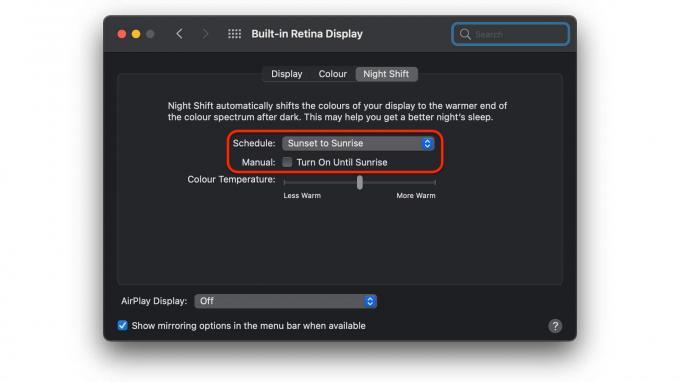
Captură de ecran: Cult of Mac
Rețineți că Modul Întunecat este disponibil numai pe iOS 13 sau o versiune ulterioară, iPadOS 13 sau o versiune ulterioară și macOS 10.14 Mojave sau o versiune ulterioară.
